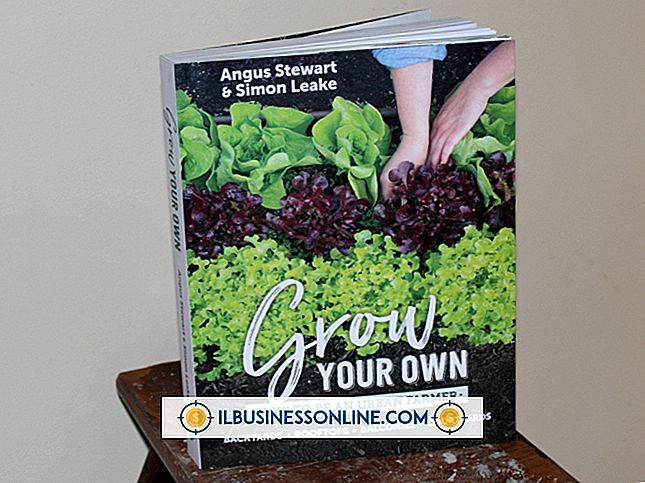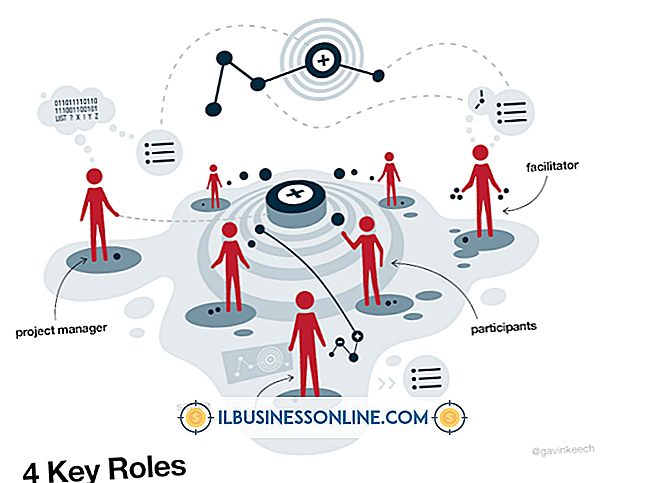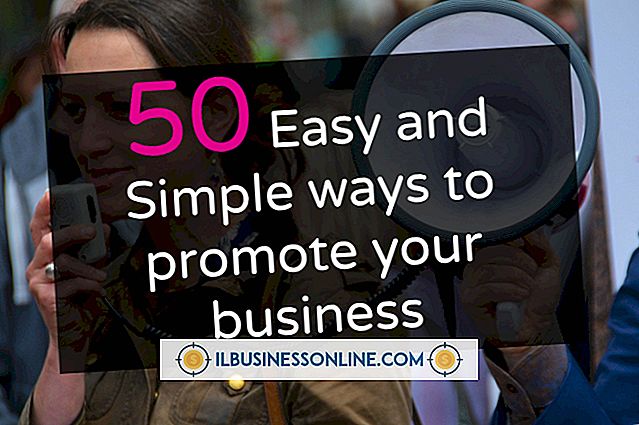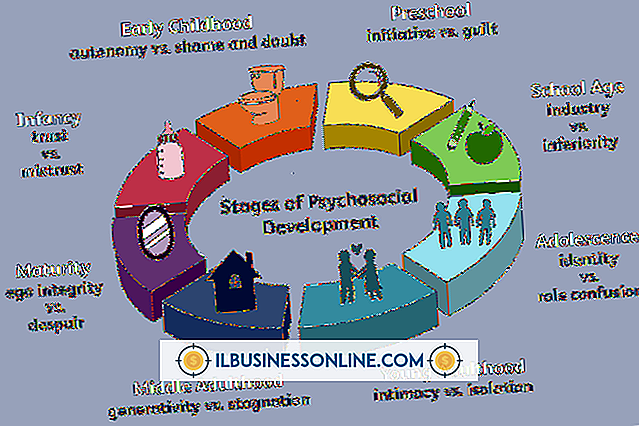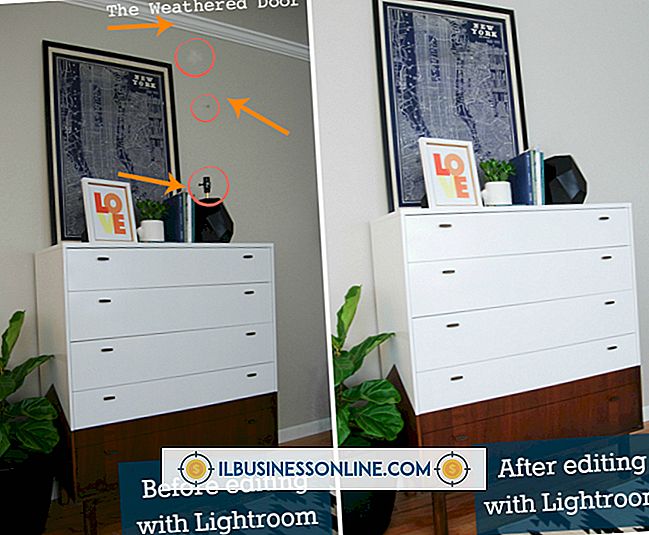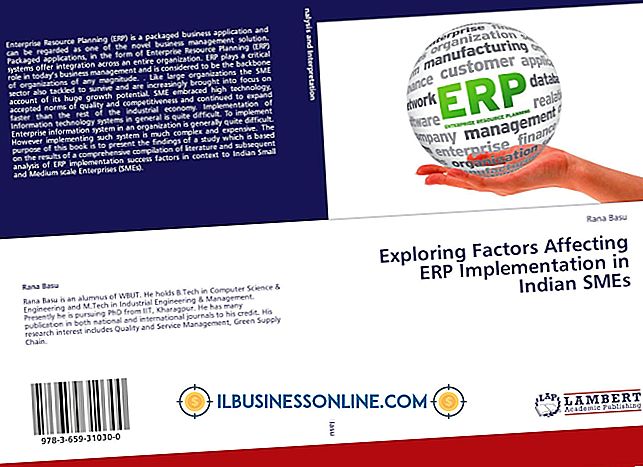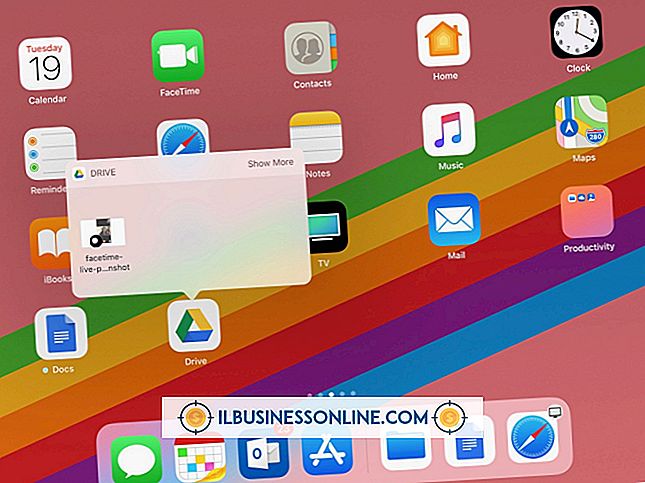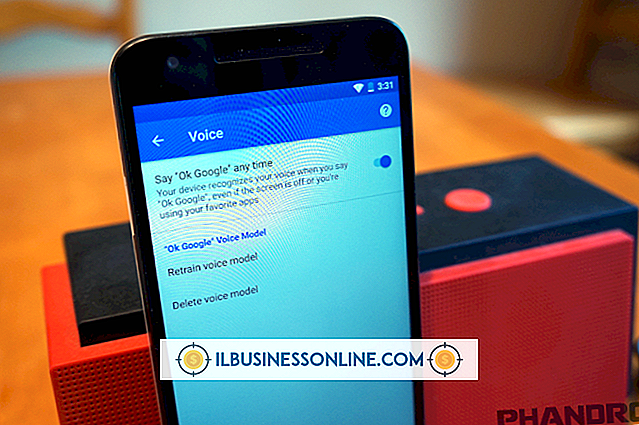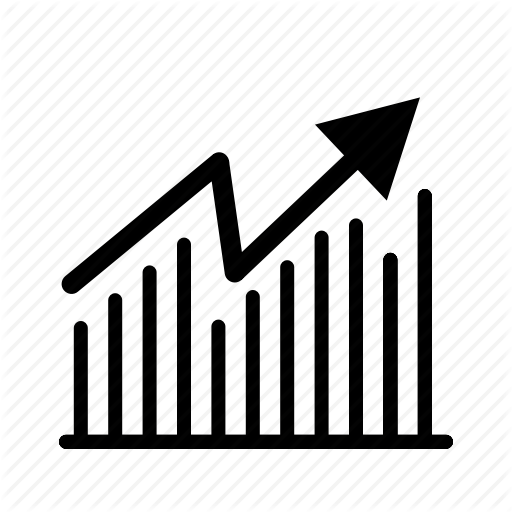Excelから差し込み印刷にEメールを送信する方法

差し込み印刷はMicrosoft Officeスイートでサポートされている機能であり、Excelワークブックを使用してMicrosoft Wordから複数のEメールを送信するのに利用できます。 ワークブックには、パーソナライズしたい各フィールドのデータを含める必要があります。 例として、名前、役職、会社の所属、および電子メールアドレスを定型書簡に追加して、各受信者用にパーソナライズすることができます。 メールのマージを簡単にするために、Excelの列に明確にラベル付けされたヘッダーを使用してください。 差し込みが完了すると、OutlookのメールボックスからEメールが送信されます。
1。
電子メールで使用する名前やその他の識別データを含むExcelブックを開きます。 スプレッドシートに受信者の電子メールアドレスの列が表示されていない場合は、それが含まれていることを確認してください。
2。
Microsoft Wordを開き、定型書簡を入力します。 パーソナライズデータを挿入する場所には、「<>」と入力し、「Excel列の名前」を実際の列名に置き換えます。 たとえば、<>と入力して "Dear <>"を "Dear Jessica"に変更します。
3。
[メーリング]タブをクリックし、[差し込み印刷の開始]を選択して[メール]をクリックします。
4。
表示されたタブの[受信者の選択]をクリックします。 [既存のリストを使用]を選択して、使用するExcelデータセットを選択します。
5。
[メーリング]タブの[結果のプレビュー]をクリックします。 差し込み印刷が送信する電子メールの少なくともいくつかを調べて、すべての差し込みフィールドが正しく入力されていることを確認します。
6。
[メール送信]タブで[完了して結合]をクリックして、メールを送信します。 メッセージはOutlookの送信済みメールフォルダに表示されます。
先端
- 同じWordテンプレートを使用して、別のExcelワークブックを使用して将来さらに多くの差し込み印刷メッセージを送信することができます。